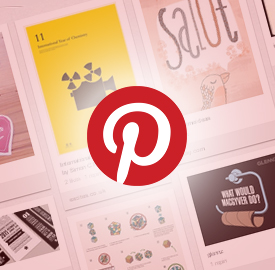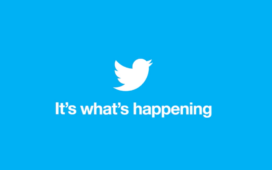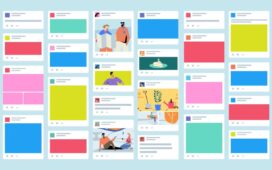มาต่อกับวิธีเล่น Pinterest ตอนที่ 2 ฮับ ใครที่ยังไม่ได้อ่านตอนก่อนหน้านี้ก็รวมบทความมาให้อ่านกันนิดนึงเน้อ
 Pinterest: เชิญสะสมตามรสนิยมคุณ
Pinterest: เชิญสะสมตามรสนิยมคุณ
 คู่มือการเล่น Pinterest เบื้องต้น (ตอนที่ 1)
คู่มือการเล่น Pinterest เบื้องต้น (ตอนที่ 1)
วิธีเพิ่ม Pin, Board
นอกจากเราจะใช้ Bookmarklet ในการปักหมุดเว็บหรือภาพที่เราสนใจ เราก็สามารถใช้การ Add หมุดหรือบอร์ดได้จากหน้าเว็บเช่นกัน ด้วยการเข้าไปที่เว็บ  หาบาร์ด้านบน
หาบาร์ด้านบน  หาปุ่ม Add
หาปุ่ม Add

เท่านี้เราก็จะสามารถเพิ่มหมุด (ไม่ว่าจะหมุดจากเว็บไซต์ หรือเป็นภาพที่เราจะอัปโหลดจากคอมพิวเตอร์ของเรา) และก็เพิ่มบอร์ดได้สะดวกโยธินแล้วฮิ 
หรือจะใช้แอปใน iOS เพื่อถ่ายรูปแล้วอัปขึ้น Pinterest ก็ได้นะฮะ สนใจจิ้มที่รูปโลด
วิธีใส่ราคาให้สินค้า
กับบางคนที่มีสินค้าเป็นของตัวเอง เพียงแค่ใส่ราคาด้วยหน่วย $ หรือ £ ลงใน Description ก็จะได้แถบริบบิ้นที่ติดราคาสวยงามไว้ในภาพด้วย

การ Follow คน
Pinterest นี่มีข้อดีอยู่อย่างตรงที่เราจะเลือกฟอลโล่วทุกบอร์ดของคนๆ นั้นก็ได้ (Follow All) หรือเลือกฟอลแค่บางบอร์ดที่เราสนใจอะไรงี้ก็ได้ (แต่ว่าคนๆ นั้นต้องจัดหมวดหมู่หมุดตัวเองด้วยนะ ฮ่า)
ยกตัวอย่าง Pinterest ตัวเองอีกแล้ว (เนียนโฆษณากันสุดๆ)

Mention, Hashtag
เราสามารถเมนชั่นหาคนที่เราฟอลโล่วได้ด้วยการพิมพ์ @ แล้วตามด้วยชื่อของคนๆ นั้น (ชื่อนะ ไม่ใช่ username)

เช่นกัน สามารถพิมพ์ Hashtag # ได้ ซึ่งเวลาคลิก Hashtag ก็จะเป็นลิงก์ผลการค้นหาด้วยคำนี้นั่นเอง

Like, Repin
Like ก็คือชอบหมุดนั้น ส่วน Repin ก็คืออยากเก็บมาเป็นหนึ่งในคอลเล็กชั่นของตัวเองด้วย
ตัวอย่าง Pin ที่ Repin มาอีกที มันจะขึ้นที่มาให้แบบนี้

ดูหมุดชาวบ้าน
เราสามารถดูหมุดงามๆ ที่คนอื่นปักเอาไว้ได้ตามหมวดหมู่ หรือจะดูจาก Popular (ที่มีคนกด Like หรือ Repin เยอะๆ) ก็ได้

ก็จบตอนสองไว้เท่านี้นะฮับ ตอนหน้าจะมาแนะนำ Extension หรือตัวช่วยในการเล่น Pinterest ให้สนุกขึ้นฮ่ะ สำหรับการใช้งานอื่นๆ ถ้าใครสงสัยหรืออยากให้เขียนแนะนำอะไร ก็คอมเมนต์ไว้ได้เด้อค่ะเด้อ